Vælg et nyt domæne på min Administreret WordPress-hjemmeside
Bemærk: Hvis du er ny Managed WooCommerce Stores Essentials-kunde og forsøger at forbinde et domæne med din nye butik, så er du havnet det rigtige sted! Fortsæt til trin 4.
Påkrævet:
- Hvis det domæne (eller eventuelle underdomæner) bruges af en anden hostingkonto, skal du først fjerne det fra den pågældende konto (cPanel/Plesk).
- Hvis et SSL-certifikat anvendes på din hostingkonto, skal du fjerne det, før du ændrer dit primære hostede domæne.
Du kan ændre domænenavnet for din Managed WordPress-website.
- Gå til GoDaddy-produktside.
- På siden Mine produkter ud for Managed WordPress skal du klikke på Administrer alle.
- For hjemmesiden, som bruger det domæne, du vil ændre, skal du vælge
 -menuen og derefter vælge Indstillinger.
-menuen og derefter vælge Indstillinger. - I afsnittet Domæner skal du vælge Tilføj og derefter vælge Nyt primært domæne.
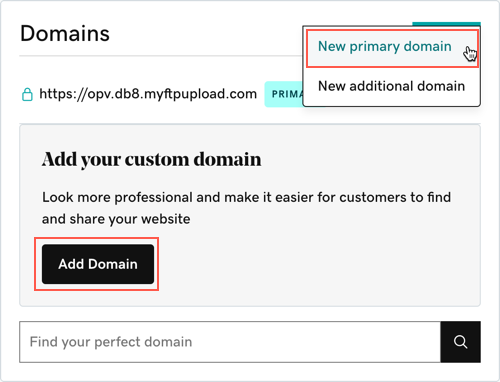
- Under Vælg, hvor det skal udgives skal du vælge domænet blandt domænerne i din GoDaddy-konto.
Bemærk: Hvad angår det godkendte WWW-navn (CNAME) er det generelt underforstået, at den meste trafik er webtrafik på internettet. Dermed er "WWW" som sådan ikke længere påkrævet til at dirigere trafik til din webserver. Standardindstillingerne for WWW CNAME vil sikre, at besøgende på www.smarteksempel.com bliver omdirigeret til smarteksempel.com.
- (Valgfrit) Hvis du bruger et domæne, som ikke er registreret i samme GoDaddy-konto, skal du vælge Brug et andet domæne. Udfyld feltet, som vises, med det domæne, du vil bruge (f.eks. smarteksempel.com).
- Vælg Fortsæt .
Hvis det domæne, du bruger, er i den samme GoDaddy-konto, opdaterer vi DNS for dig.
Påkrævet: Vi har brug for din hjælp til at oprette forbindelse mellem dit domæne og din hjemmeside i følgende situationer.
- Hvis dit domæne er registret i en anden GoDaddy-konto, skal du logge på den konto og opdatere DNS A-posten med den IP-adresse, du modtager.
- Hvis domænet ikke er registreret hos GoDaddy, skal du logge på din domæneregistrator og opdatere DNS A-posten med den IP-adresse, du modtager.
Bemærk: Da det kan tage op til 24-48 timer, før DNS-ændringen træder i kraft, ser du måske ikke dit nye domæne i det tidsrum.
Flere oplysninger
- Du kan indtaste et domæne, som ikke er registreret til din GoDaddy-konto, manuelt ved at opdatere en A-post for det pågældende domæne, så det peger på din til Managed WordPress IP-adresse.
- Kom godt i gang med WordPress